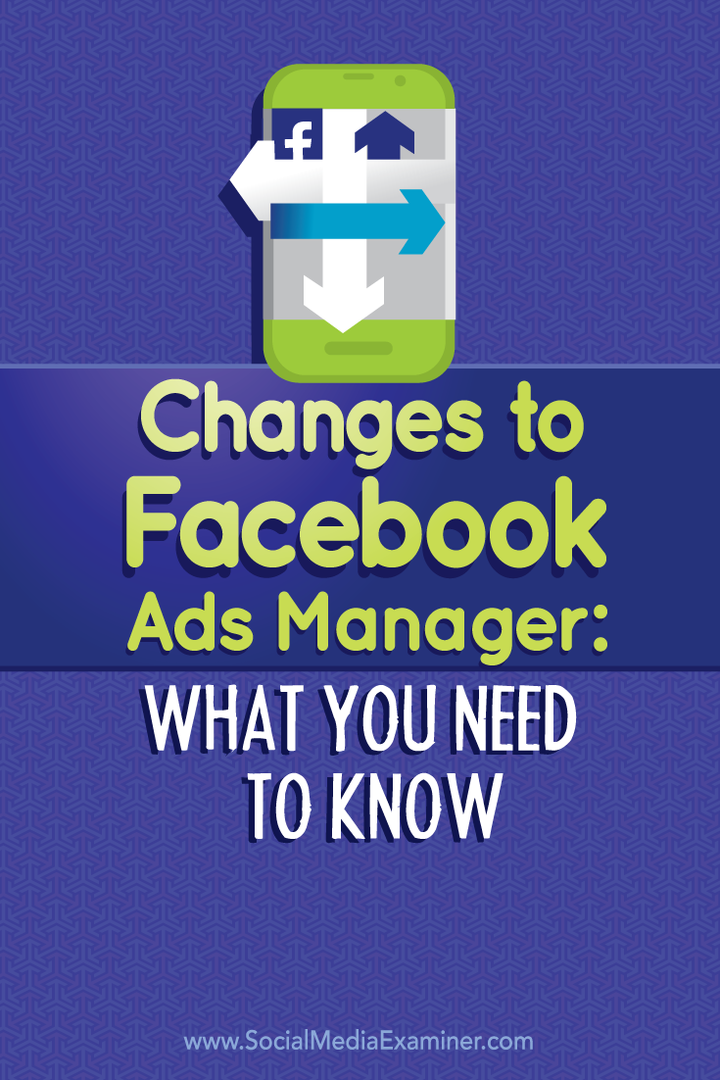Modifiche a Facebook Ads Manager: cosa devi sapere: Social Media Examiner
Annunci Di Facebook Gestore Di Annunci Di Facebook Facebook / / September 26, 2020
 Fai pubblicità su Facebook?
Fai pubblicità su Facebook?
Hai notato recenti modifiche a Facebook Ads Manager?
Mentre Facebook aggiorna regolarmente il gestore degli annunci, la maggior parte delle modifiche recenti influisce sulla navigazione piuttosto che sulla funzione.
In questo articolo lo farai scopri le ultime modifiche a Facebook Ads Manager e come navigarle.
Comprendi la struttura della campagna pubblicitaria di Facebook
Cominciamo con una rapida rassegna di Annunci di Facebook. Sono disponibili tre livelli: campagne, set di annunci e annunci. Ognuno ha funzionalità diverse.
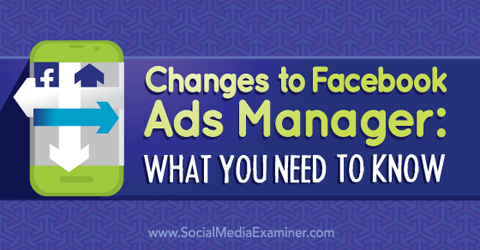
Il Campagna level è dove imposti il tuo vero obiettivo, come inviare persone al tuo sito web, promuovere il tuo pagina Facebook, facendo in modo che le persone richiedano un'offerta di Facebook e altro ancora. Il set di annunci è dove determini il budget, il targeting e la pianificazione per i tuoi annunci. Il livello dell'annuncio è dove si modifica il immagini e testo.
Le modifiche principali all'area Gestione annunci sono di natura estetica e la più notevole è il modo in cui eseguire i rapporti. Di seguito è riportato un breve elenco delle principali modifiche.
Modifiche al gestore degli annunci di Facebook
- La navigazione principale è stata spostata dalla barra laterale sinistra all'inizio della pagina.
- I rapporti salvati di Facebook si trovano ora proprio sotto il menu in alto, indicato dal simbolo del "foglio di calcolo". Le statistiche della tua campagna sono più accessibili nelle campagne, nei set di annunci e negli annunci. Per creare nuovi rapporti, visualizzare in dettaglio il livello che si desidera visualizzare (set di annunci, annunci e così via), quindi modificare le colonne visualizzate.
- Modifica account pubblicitari da un menu a discesa nella barra di navigazione principale in alto.
- Un grafico a barre mostra i 7 giorni precedenti di spesa pubblicitaria, anziché l'elenco di testo.
- Modifica la visualizzazione del livello visualizzato (campagna, set di annunci o annuncio) dal menu a discesa sotto l'area di spesa. Imposta anche la visualizzazione predefinita delle colonne che vedi.
- Una libreria di immagini è ora disponibile nella sezione Strumenti.
- Segmenti di pubblico, Approfondimenti sul pubblico e Monitoraggio delle conversioni si trovano nel menu a discesa Strumenti.
- La visualizzazione di campagne, set di annunci e annunci è leggermente diversa. La funzione di modifica e l'anteprima vengono visualizzate sul lato destro per gli annunci e i set di annunci.
- Nuovi grafici mostrano diverse informazioni sulla consegna quando ti immergi nelle campagne.
- Filtra e cerca in modo leggermente diverso, utilizzando il pulsante Filtro in alto a destra.
Questi sono i punti principali in cui ci sono cambiamenti con gli annunci di Facebook, insieme a maggiori dettagli.
# 1: naviga in Facebook Ads Manager
Per la navigazione, ora puoi trova le scelte che si trovavano nella barra laterale sinistra in alto. Lo farai anche tu vedere alcune delle opzioni mostrate nel menu a discesa Strumenti.
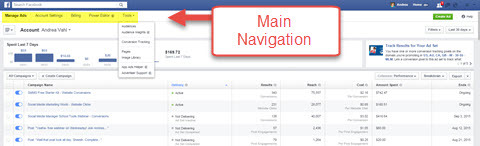
Proprio sotto la navigazione principale, accedere ai report salvati in precedenza, utilizzando l'icona che sembra un foglio di lavoro. Per coloro che sono amministratori di più account di annunci Facebook, il menu a discesa Cambia account si trova proprio accanto ad esso.
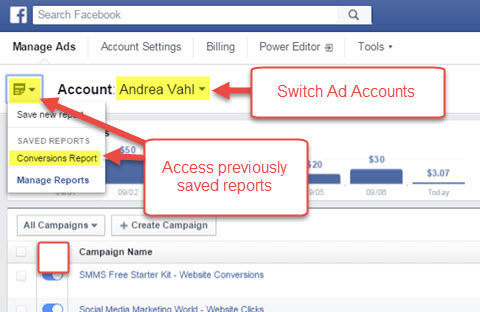
Sotto i rapporti salvati è presente la nuova rappresentazione visiva della spesa pubblicitaria giornaliera dei 7 giorni precedenti.
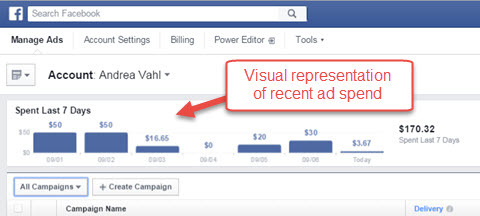
Sotto l'area Spesa pubblicitaria ci sono le tue campagne per impostazione predefinita. Tuttavia, puoi cambia la visualizzazione al set di annunci o alla visualizzazione di annunci dal menu a discesa.
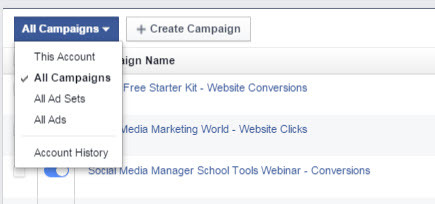
# 2: visualizza i set di annunci e i risultati degli annunci
Uno dei più grandi cambiamenti è il modo in cui visualizzi ciò che sta accadendo con ciascun annuncio o set di annunci in termini di costi, clic, percentuale di clic, ecc. I rapporti sono più incorporati nell'area di visualizzazione principale a ogni livello: Campagna, Set di annunci e Annuncio. Personalizza le colonne che vedi per ottenere i dati che desideri visualizzare.
Dal menu principale di Ads Manager, fare clic sul nome di una singola campagna per visualizzare in dettaglio i set di annunci e gli annunci che si trovano sotto quella singola campagna. Una volta entrati nelle campagne e nel set di annunci, Passa il mouse su determinati punti del grafico o personalizza le colonne visualizzate per ottenere maggiori informazioni sui risultati.
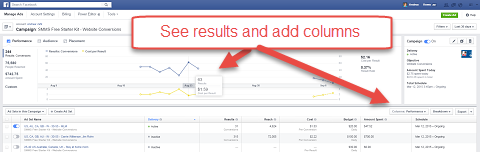
La visualizzazione predefinita di Facebook è il livello di prestazioni, ma puoi imposta il gruppo predefinito che desideri visualizzare dal menu a discesa. Personalizza anche le colonne e imposta qualsiasi gruppo di colonne come visualizzazione predefinita per il tuo account.
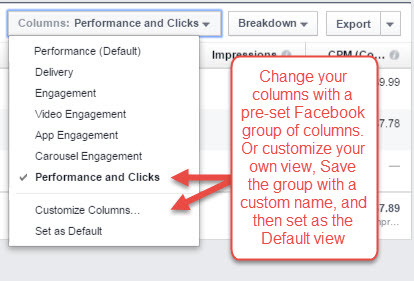
Per personalizzare la visualizzazione delle colonne, seleziona prima Personalizza colonne. Poi seleziona le colonne che desideri nella visualizzazione predefinita (ad esempio, se ho un annuncio con un pixel di conversione, aggiungo Azioni del sito web e Costo delle azioni del sito web).
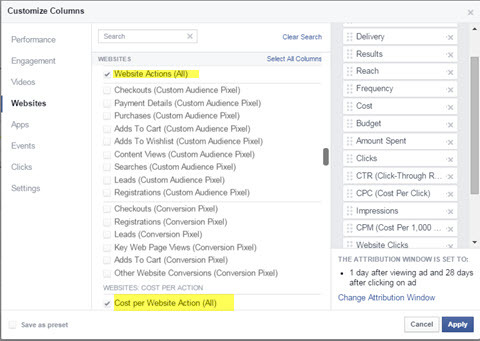
Salva quella colonna preimpostata con un nome personalizzato.
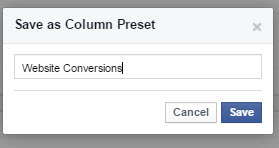
Adesso impostare la nuova visualizzazione preimpostata della colonna come predefinita in futuro.
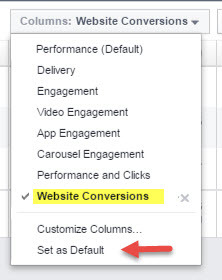
# 3: modifica campagne, set di annunci e annunci
Nel nuovo Facebook Ads Manager, come fai rivedere o modificare le tue campagne, set di annunci e annunci è fatto in modo leggermente diverso.
Ottieni formazione sul marketing di YouTube - Online!

Vuoi migliorare il tuo coinvolgimento e le tue vendite con YouTube? Quindi unisciti al più grande e migliore raduno di esperti di marketing di YouTube mentre condividono le loro strategie comprovate. Riceverai istruzioni dettagliate in tempo reale incentrate su Strategia di YouTube, creazione di video e annunci di YouTube. Diventa l'eroe del marketing di YouTube per la tua azienda e i tuoi clienti mentre implementi strategie che ottengono risultati comprovati. Questo è un evento di formazione online dal vivo dei tuoi amici su Social Media Examiner.
CLICCA QUI PER I DETTAGLI - I SALDI FINISCONO IL 22 SETTEMBRE!Fare clic sulla matita per modificare o rivedere gli annunci.
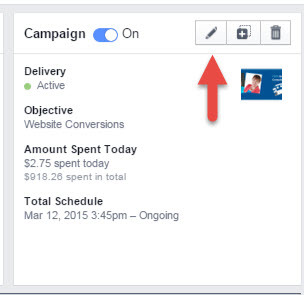
Apporta modifiche collettive in una campagna.
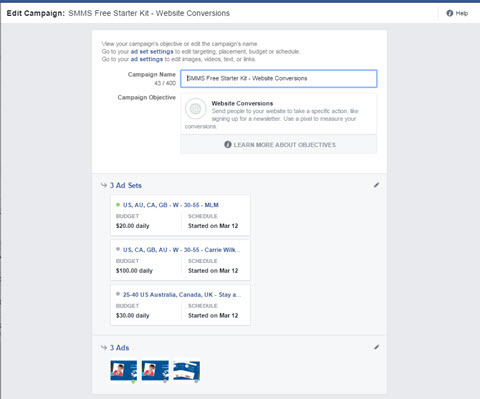
Ricordalo a cambiare diversi aspetti della campagna, devi accedere al livello giusto. Ad esempio, a cambiare il targeting dell'annuncio, vai al livello Set di annunci.
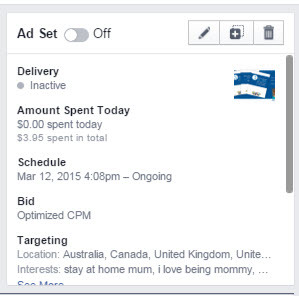
Quindi apporta le modifiche necessarie al targeting.
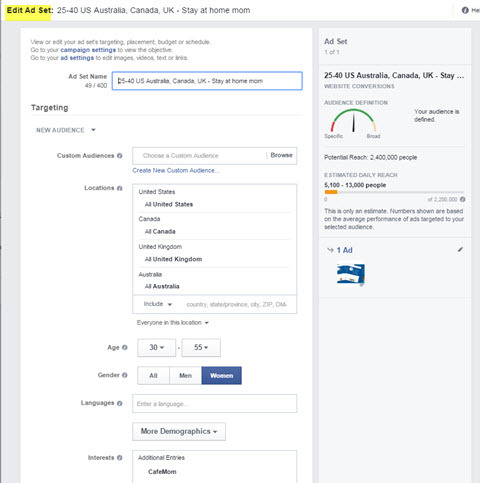
Per modificare l'immagine o il testo dell'annuncio, vai all'annuncio stesso.
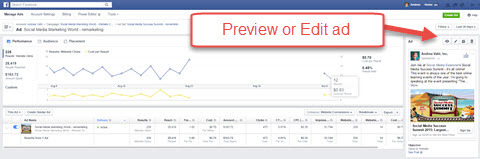
Continua a fare clic sui collegamenti blu nei rapporti per approfondire ulteriormente la campagna e visualizzare l'anteprima dell'annuncio o apportare modifiche.
# 4: trova gli strumenti pubblicitari di Facebook
Il menu a discesa Strumenti include i segmenti di pubblico (noti anche come segmenti di pubblico personalizzati), approfondimenti sul pubblico, monitoraggio delle conversioni, pagine, la nuova libreria di immagini, un assistente per gli annunci per app e l'accesso al supporto per gli inserzionisti.
Molte persone non si rendono conto che puoi creare e accedere a tutti i tuoi segmenti di pubblico personalizzati (caricamenti di e-mail, segmenti di pubblico di retargeting di siti Web e segmenti di pubblico simili) direttamente da Ads Manager. Non è necessario utilizzare Power Editor per accedere e creare questi segmenti di pubblico.
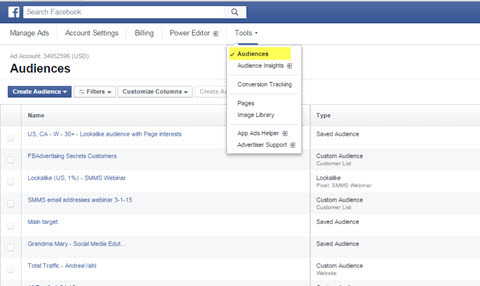
Il monitoraggio delle conversioni ti aiuta a impostare pixel personalizzati per monitorare azioni particolari sul tuo sito web (opt-in e-mail, vendite e traffico per il retargeting). Questo cambierà in un sistema a pixel singolo in futuro, che è attualmente in fase di lancio.
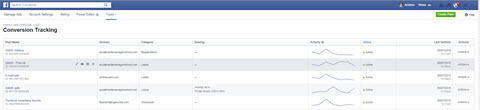
La Libreria immagini contiene tutti gli annunci che hai caricato. Puoi facilmente aggiungere nuove immagini alla libreria di immagini da utilizzare in seguito facendo clic su Carica immagini.
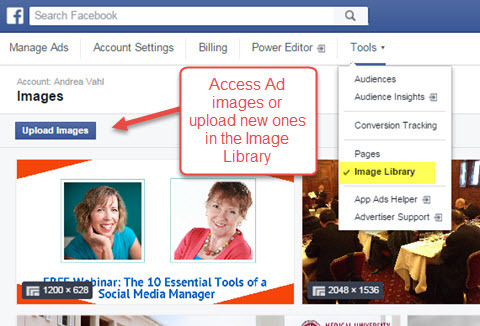
# 5: crea annunci Facebook
Il processo di creazione degli annunci di Facebook è essenzialmente lo stesso. Per creare un annuncio, fai clic sul pulsante verde nell'angolo in alto a destra di Gestione annunci.
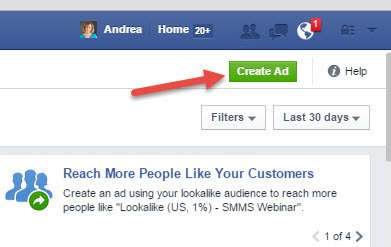
Se fai clic su Crea set di annunci o Crea annuncio sotto una qualsiasi delle campagne o dei set di annunci a cui sei andato in Gestione annunci, creare annunci sotto quella campagna o set di annunci preimpostati.

# 6: Imposta filtri
Una cosa da tenere d'occhio quando si visualizzano i dati è come sono impostati i filtri. L'impostazione predefinita è gli ultimi 30 giorni di dati, ma potresti volerla modificare. Personalizza l'intervallo di date o seleziona una preimpostazione come “Ultimi 7 giorni.”
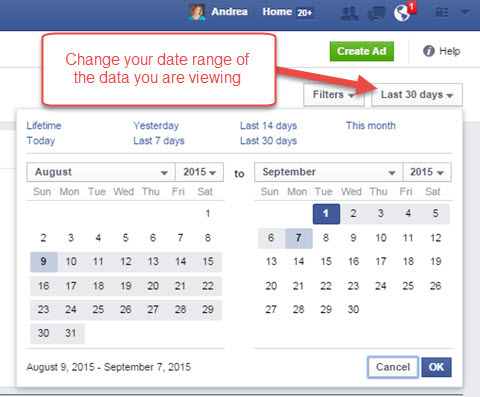
Per cercare una campagna in particolare o filtrare le campagne per vedere quelle più recenti, usa l'opzione Filtro.
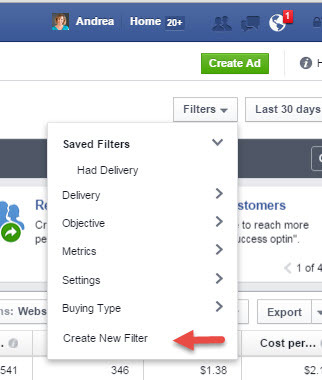
Seleziona Crea nuovo filtro per trovare una campagna in base al nome.
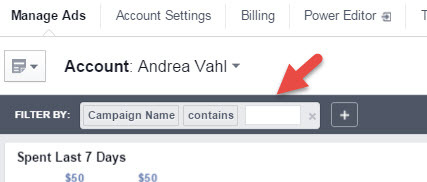
Queste modifiche recenti
Per un'ulteriore panoramica di alcune modifiche, guarda questo video:
Suggerimento: rapida panoramica del nuovo gestore di annunci di FacebookHai utilizzato il nuovo Facebook Ads Manager? Ecco una rapida panoramica delle novità e di come orientarsi! Assicurati di dare un'occhiata al nostro recente articolo su come migliorare il targeting degli annunci di Facebook qui: https://www.socialmediaexaminer.com/21-ways-to-improve-your-facebook-ads-with-ad-targeting/ - Andrea
Pubblicato da Esaminatore di social media martedì 18 agosto 2015
Mentre Facebook continua ad evolversi, i cambiamenti della piattaforma sono inevitabili. Penso che alcune delle ultime modifiche al Facebook Ads Manager, come la possibilità di impostare le colonne su ciò che si desidera vedere, migliorino sicuramente l'esperienza.
Tieni gli occhi aperti. Altre modifiche sono in serbo.
Cosa ne pensi? Hai utilizzato gli annunci di Facebook? Quali sono stati i tuoi risultati? Come ti senti riguardo ai cambiamenti? Condividi i tuoi pensieri nei commenti qui sotto.